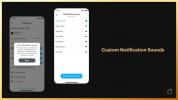Dela Facebook-grupphändelser i din Google-kalender.
Bildkredit: jurgenfr/iStock/Getty Images
Vid ett tillfälle kunde Facebook-gruppägare bifoga sina Google-kalendrar till gruppen på en länkflik. Den här fliken är inte längre tillgänglig i Facebook-grupper, men gruppägare kan fortfarande dra nytta av den funktionen. Genom att skapa ett nytt inlägg som länkar till Google-kalendern och fästa det inlägget överst på gruppsidan, kan gruppägare installera en kalender i sin Facebook-grupp. Microsoft-exchange (Outlook på Office 365) och iCal-användare kan länka till sina offentliga delade kalendrar på samma sätt, men Outlook-delning är begränsad och iCal tillåter inte offentlig samverkan kalendrar. Google kalender erbjuder flexibla delnings- och åtkomsträttigheter, vilket gör att alla som har en länk kan se eller redigera kalendern.
Steg 1
Logga in på Google Kalender. Om du inte redan har ett konto måste du skapa ett.
Dagens video
Steg 2
Klicka på rullgardinsmenyn bredvid "Mina kalendrar" och välj "Skapa ny kalender" om din kalender inte finns ännu, och gå sedan igenom processen för att skapa kalendern. Se till att göra kalendern offentlig. För befintliga kalendrar, klicka på dess rullgardinspil och välj "Dela den här kalendern". Om din kalender inte redan är offentlig, välj "Gör den här kalendern offentlig".
Steg 3
Klicka på "Kalenderdetaljer". Rulla ned till avsnittet Kalenderadress och klicka på knappen "HTML". Markera och kopiera länken.
Steg 4
Öppna din Facebook-grupp i en ny webbläsarflik.
Steg 5
Klistra in kalenderns webbadress tillsammans med eventuell introduktionstext i ett nytt gruppinlägg och lägg upp meddelandet.
Steg 6
Klicka på rullgardinsmenyn på det postade meddelandet och välj "Fäst inlägg". Google kalenderlänken kommer att fästas högst upp på din inläggslista. Tänk på att du bara kan fästa ett inlägg åt gången.
Överför grupphändelser
Steg 1
Överför befintliga Facebook-grupphändelser till den länkade Google-kalendern genom att gå till fliken "Event" i din grupp.
Steg 2
Klicka på en händelse för att komma till dess sida. Gå till händelsemenyn genom att klicka på ellipsknappen (...) precis under händelsefotot och välj sedan "Exportera händelse."
Steg 3
Välj "Skicka till e-post" och välj ditt Gmail-konto. Om ditt Gmail-konto inte är synligt i listan måste du lägga till det i ditt konto via Kontoinställningar.
Steg 4
Öppna Facebook-e-postmeddelandet i din Gmail-inkorg och klicka på länken "Lägg till i kalender". Välj dina kalenderalternativ och spara händelsen.
Dricks
Du kan också lägga till dina personliga Facebook-händelser såväl som händelser från dina andra grupper i Google-kalendern genom att gå till ditt huvudflöde och klicka på "Events" i navigeringsmenyn. Klicka på en händelse för att se dess sida och följ instruktionerna ovan.